Hoe u een Zoom-link omzet in een QR-code: voordelen en gebruiksscenario's
Om een QR-code voor een link, video of afbeelding te maken, klikt u op de onderstaande knop.

Nu probeert iedereen zijn leven te vereenvoudigen, tijd te besparen en deze met voordeel te besteden. Daarom is er een proces van het introduceren van verschillende oplossingen in alle levenssferen die bijdragen aan comfort en zowel werk als dagelijks leven verbeteren. En toen we werden geconfronteerd met een pandemie, werd Zoom een coole oplossing voor velen.
Zoom wordt niet alleen in het bedrijfsleven gebruikt, maar ook in het onderwijs , de entertainmentindustrie en voor persoonlijke afspraken.
Zoom is een van de populairste online vergaderapps omdat het makkelijk is om toe te passen. Je hoeft alleen maar een evenement te plannen en de link te delen met werknemers, collega's, etc.
Bovendien kunt u voor elk gepland evenement in Zoom een Zoom QR-code maken. Het scannen van de Zoom QR-code en verbinding maken met de vergadering duurt slechts een paar minuten. Als u nog niet hebt geprobeerd een QR-code voor een Zoom-vergadering te maken, raden we u aan dit nu te doen en u wilt geen eenvoudige links naar Zoom-vergaderingen meer delen.
Lees hieronder hoe u een QR-code voor een Zoom-vergadering genereert en hoe u met behulp van een QR-code aan een Zoom-vergadering kunt deelnemen.

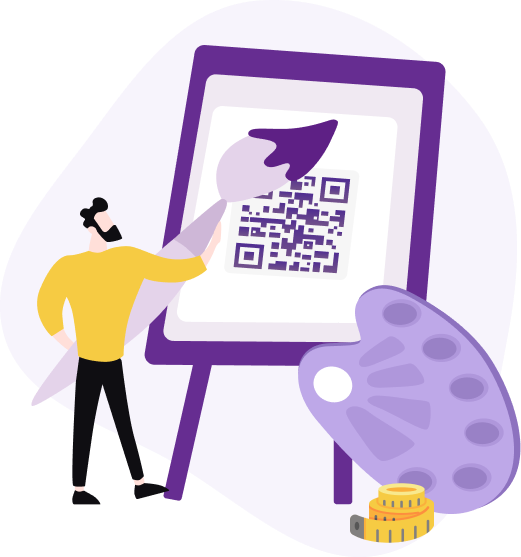
Wat is een Zoom QR-code?
Het is een unieke, scanbare afbeelding die alle benodigde informatie bevat om deel te nemen aan een Zoom-vergadering. In plaats van handmatig vergaderings-ID's en wachtwoorden in te voeren, kunt u deze gewoon scannen om direct toegang te krijgen tot uw virtuele vergadering.
Waarom is het handig om een QR-code Zoom-vergadering te gebruiken?
We zijn ervan overtuigd dat QR-codes op bijna alle producten en voor alle toepassingen te vinden zijn. Zoom was in dit geval geen uitzondering. En om het gebruik van Zoom gemakkelijker te maken, raden we aan om een QR-code te genereren en ervoor te zorgen dat deze tool cool is.


QR-code voor Zoom-vergadering is eenvoudig te genereren. Zoom-conferentiedeelnemers hoeven alleen maar een code te scannen en ze zullen automatisch deelnemen aan de Zoom-bijeenkomst. Is het niet geschikt?


Het scannen van de QR-code is veel sneller dan het handmatig invoeren van de conferentie-ID en toegangscode. We zijn ervan overtuigd dat de Zoom-link QR-code tijd en pogingen bespaart.
.svg)

Met een breed scala aan codegeneratorfuncties kunt u uw QR-code Zoom-vergadering aanpassen. Voeg bijvoorbeeld een logo, afbeelding, kader toe, verander de kleur. Dit voegt functies toe en verbetert de visuele perceptie.


QR-code Zoom-vergadering helpt bij het structureren van het werk. Een organisator kan bijvoorbeeld verschillende evenementen plannen voor verschillende groepen mensen en QR-codes genereren voor Zoom-vergaderingen die voor hen compleet anders zijn.
.svg)

Bovendien maakt het niet uit of u een ondernemer, leraar of een eenvoudige gebruiker bent, want de QR-code Zoom wordt een betaalbare oplossing voor iedereen!
Hoe maak je een QR-code voor een Zoom-vergadering?
Met behulp van onze website heeft u de mogelijkheid om een code voor uw eigen ontwerp te maken, bijvoorbeeld door een bedrijfslogo of een afbeelding toe te voegen die past bij het onderwerp van de vergadering. We zijn ervan overtuigd dat gebruikers de voorkeur zullen geven aan het scannen van de code , in plaats van alleen het invoeren van gegevens:
1. Als u geen Zoom-gebruiker bent, kunt u zich aanmelden en een Zoom-vergadering plannen.
2. Open vervolgens het tabblad «Vergaderingen» en klik op de link «Vergaderuitnodiging weergeven».
3. Kopieer de URL «Join Zoom Meeting».
4. Ga vervolgens naar de online Zoom QR-codegenerator en plak de link erin.
5. Genereer het en sla het op in een formaat dat voor u handig is.
6. Deelnemers aan de conferentie hoeven alleen de code te scannen met hun mobiele telefoon om deel te nemen aan de Zoom-vergadering.
7. Maar je kunt ook je QR-code Zoom aanpassen, het ontwerp veranderen en de vorm verbeteren.
Laten we doorgaan naar het belangrijkste punt, dit is hoe je een QR-code genereert voor een Zoom-vergadering. Het duurt een paar minuten en zal in de toekomst een integraal onderdeel worden van je onlinevergaderingen.
Hoe u een QR-code scant om deel te nemen aan een Zoom-vergadering
Begrijpen hoe je QR-codes scant voor Zoom-vergaderingen kan het deelnemen aan virtuele evenementen snel en probleemloos maken. Hier is een gedetailleerde gids om je te helpen Zoom QR-codes effectief te scannen.
Uw smartphonecamera gebruiken
De meeste moderne smartphones zijn uitgerust met ingebouwde scanners in hun camera-apps. Volg deze stappen om een QR-code te scannen voor een Zoom-vergadering met de camera van uw smartphone:
-
Open de camera-app: start de camera-app op uw smartphone.
-
Richt de camera op de afbeelding: Richt de camera van je telefoon op de QR-code voor de Zoom-vergadering. Zorg ervoor dat deze goed binnen het kader valt en duidelijk zichtbaar is.
-
Tik op de melding: Zodra de camera de QR-code herkent, verschijnt er een melding met de link naar de Zoom-vergadering. Tik op deze melding om de Zoom-app of uw webbrowser te openen, die u naar de vergadering leidt.
Een QR-codescanner-app gebruiken
Als de camera van je smartphone niet automatisch QR-codes scant, kun je een scanner-app downloaden. Zo doe je dat:
-
Installeer een betrouwbare QR-codescanner-app uit de appstore van uw telefoon.
-
Start de QR-codescanner-app op uw apparaat.
-
Richt de camera van je telefoon op de QR-code voor de Zoom-vergadering. De app leest de QR-code en toont de link naar de vergadering.
-
Klik op de link in de scanner-app om rechtstreeks deel te nemen aan de Zoom-vergadering.
Tips voor probleemoplossing bij het scannen van Zoom QR-codes
Als u problemen ondervindt bij het scannen van de QR-code, volgen hier enkele tips die u kunnen helpen:
-
Zorg ervoor dat de afbeelding goed belicht is en vrij is van schaduwen of schitteringen;
-
houd uw smartphone stil tijdens het scannen;
-
Zorg ervoor dat de lens van uw camera schoon is, zodat u de QR-code duidelijk kunt zien.
Door deze stappen te volgen, kunt u moeiteloos QR-code scannen en deelnemen aan uw vergaderingen zonder gedoe. Deze methode stroomlijnt het proces en minimaliseert fouten, waardoor uw virtuele vergaderervaring wordt verbeterd.
Wanneer moet je Zoom QR-codes gebruiken?
Het gebruik van een Zoom QR-code is een essentieel hulpmiddel om toegang te vereenvoudigen en evenementen te organiseren. Een Zoom QR-code biedt directe toegang tot onlinevergaderingen en stroomlijnt het verbindingsproces voor alle deelnemers.
Virtuele conferenties
Organisatoren kunnen eenvoudig een QR-code voor Zoom-link verspreiden via verschillende kanalen, zoals e-mails , sociale media of gedrukte materialen. Deelnemers scannen de code eenvoudig met hun mobiele apparaten, zodat ze met minimale moeite aan het evenement kunnen deelnemen.
Deze methode verkleint de kans op fouten die vaak ontstaan bij het handmatig invoeren van vergadergegevens, waardoor de algehele ervaring voor deelnemers wordt verbeterd.
Zakelijke vergaderingen
Voor reguliere zakelijke vergaderingen stroomlijnt het gebruik van een Zoom-vergaderings-QR-code het proces van deelname aan de oproep. In plaats van het kopiëren en plakken van links of het typen van vergaderings-ID's, kunnen deelnemers de code scannen en direct verbinding maken.
Dit is vooral handig voor terugkerende vergaderingen waarbij dezelfde QR-code opnieuw kan worden gebruikt, wat tijd bespaart en frictie vermindert. Bedrijven kunnen de QR-code opnemen in agenda- uitnodigingen of vergaderagenda's, zodat iedereen er snel en eenvoudig toegang toe heeft.
Educatieve sessies
In de onderwijssector profiteren docenten en studenten enorm van het gebruik van QR-codes voor virtuele lessen. Docenten kunnen QR-codes genereren voor Zoom-vergaderingen en deze delen met hun studenten via e-mail of het leermanagementsysteem van de school.
Deze methode zorgt ervoor dat studenten op een eenvoudige manier toegang hebben tot hun lessen, waardoor technische problemen worden verminderd en er meer tijd overblijft voor daadwerkelijk leren. QR-afbeeldingen kunnen ook worden afgedrukt en in klaslokalen worden gepost voor hybride leeromgevingen, waardoor soepele overgangen tussen fysieke en online sessies mogelijk worden.
Online seminars
Online seminars hebben vaak een groot publiek en het beheren van de toegang kan een uitdaging zijn. Door de seminarlink om te zetten in een QR, kunnen organisatoren het proces voor deelnemers vereenvoudigen. Door een QR-code voor de Zoom-link te verspreiden via promotiemateriaal of e-mails met registratiebevestiging, zorgt u ervoor dat deelnemers met één scan aan het seminar kunnen deelnemen.
Dit gemak kan leiden tot hogere opkomstpercentages en een meer boeiende ervaring voor het publiek. Daarnaast kan het worden gebruikt om snel toegang te bieden tot aanvullend materiaal of post-seminar enquêtes, wat de algehele waarde van het evenement vergroot.


Versnel het gebruik van Zoom QR-code met ME-QR
Zoom is een snelle methode om deel te nemen aan online vergaderingen, conferenties en lezingen. QR-code is een uitstekend hulpmiddel om het gebruik van Zoom gemakkelijker te maken. Vergeet lange links, kies een QR-code van het team ME-QR en ervaar alle voordelen zelf!






























